FreeCommander je funkcija, bogata s programom za upravljanje datotek za Windows, ki omogoča ogled hierarhije datotek v dveh ločenih oknih. Med svojimi številnimi značilnostmi, in tisto, ki je edini poudarek te objave, je njena zmožnost, da preimenuje več datotek v enem naletu. Omogoča vam, da izberete skupino datotek in ustvarite zaporedni seznam z enim klikom.
Posnemite slike, ki ste jih pravkar uvozili, iz fotoaparata - IMG0154.jpg, IMG0155.jpg, IMG0156.jpg - in jih pretvorite v nekaj bolj smiselnega, kot so plaža1.jpg, plaža2.jpg, itd.
Ko zaženete aplikacijo, vas bo pozdravilo majhno okno z dvema ploščama. Uporabite poljubno podokno, da poiščete datoteke, ki jih želite preimenovati. Označite datoteke, ki jih želite preimenovati, in izberite Datoteka> Preimenuj (s pritiskom na tipko F2).
Nato boste v oknu za več preimenovanja na vrhu prikazali izbrane datoteke in možnosti preimenovanja na dnu. Spodaj pod naslovom Vzorec je polje Ime datoteke za preimenovanje datotek. Vnesete lahko novo ime datoteke in vtipkate (ali izberite modro puščico navzdol na desno) v ogradah, da ohranite nekaj obstoječega imena datoteke. Simbol [n] je ograda za ime datoteke, uporaba [c] pa omogoča uporabo števca na desni strani za številke datotek. V območju števca lahko izberete začetno številko, interval med vsako oštevilčeno datoteko in število števk, ki jih želite vključiti.

Na primer, imam skupino fotografij, uvoženih iz mojega fotoaparata z neuporabnimi imeni datotek IMG1523.png. V polje za ime sem vtipkal "padec potovanja [c]" in se odločil za začetek ob 1, korak za 1 in 2 za število števk v polju Števec, moje fotografije pa so bile preimenovane v padec izlet 01.png, pad 02.png in tako naprej. Veliko bolj koristno zame.
Datoteka FileCommander je veliko več, vendar je funkcija za preimenovanje serije odlična. In moj najljubši vidik je predogled vaših novih imen datotek na vrhu, poleg starih imen, zaradi česar je eksperimentiranje s številnimi možnostmi preimenovanja varno. Ko najdete konvencijo o poimenovanju, ki deluje, kliknite gumb Preimenuj in vse datoteke se takoj preimenujejo.
Za drugačen pristop k preimenovanju več datotek si oglejte Rapid Streams Name-Dropper.



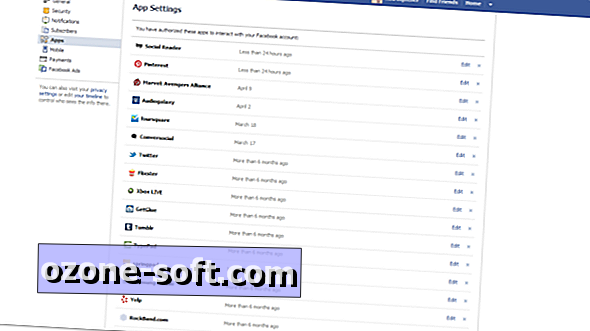







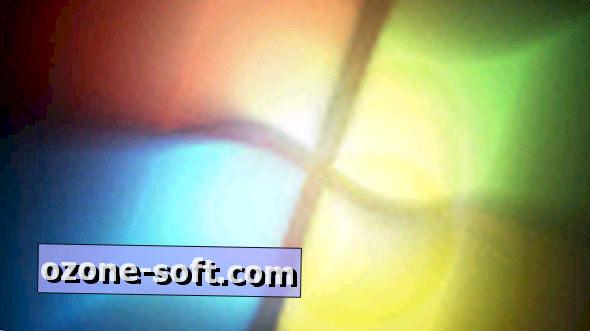

Pustite Komentar